كيف يمكنني إلغاء تثبيت Outlook وإعادة تثبيته - TechCult
منوعات / / April 07, 2023
Microsoft Outlook هو عميل بريد إلكتروني شائع يستخدمه العديد من الأشخاص والشركات لإدارة اتصالات البريد الإلكتروني الخاصة بهم. بغض النظر عن مدى فائدة Outlook ، قد تكون هناك أوقات يفشل فيها في العمل بشكل صحيح أو يتعطل بشكل متكرر. في مثل هذه الحالات ، من الأفضل إلغاء تثبيت Outlook وإعادة تثبيته لأنه حل موصى به للتخلص من المشكلات التي تواجهها. باستخدام هذه المقالة حول كيفية إلغاء تثبيت Outlook وإعادة تثبيته ، سنناقش هذه العملية ونتعلمها يتضمن إزالة التثبيت الحالي للبرنامج من جهاز الكمبيوتر الخاص بك وتثبيته مرة أخرى. استمر في القراءة لمعرفة هذا الإجراء بالتفصيل.

جدول المحتويات
- كيف يمكنني إلغاء تثبيت Outlook وإعادة تثبيته
- ماذا يحدث إذا قمت بإلغاء تثبيت Microsoft Outlook؟
- ماذا يحدث إذا قمت بإلغاء تثبيت Outlook وإعادة التثبيت؟
- كيف يمكنني إصلاح Outlook أو إعادة تثبيته؟
- هل سأفقد البيانات إذا قمت بإعادة تثبيت Outlook؟
- هل يؤدي إلغاء تثبيت Outlook إلى حذف الملفات؟
- هل يؤدي إلغاء تثبيت Outlook إلى حذف ملفات التعريف؟
- كيف يمكنني إلغاء تثبيت Outlook 365 وإعادة تثبيته؟
كيف يمكنني إلغاء تثبيت Outlook وإعادة تثبيته
إن عملية إلغاء تثبيت تطبيق Outlook وإعادة تثبيته على جهاز الكمبيوتر أو الكمبيوتر المحمول ليست علمًا صارخًا. تحتاج فقط إلى جهاز الكمبيوتر الخاص بك معك بينما يرشدك شخص ما على طول الطريق لإنجاز هذه الطريقة. ونحن نساعدك في ذلك ، ونرغب في مساعدتك في إلغاء تثبيت برنامج Outlook وإعادة تثبيته للحصول على بداية جديدة معه. لا يمكنك بالتأكيد حذف برنامج Outlook بشكل منفصل عن Microsoft Office ، ولكن هناك حل لتحقيق هدفنا. ستجده في وقت أقرب عندما تستمر في قراءة هذه المقالة أكثر.
جواب سريع
يمكن أن تختلف عملية إلغاء تثبيت Outlook وإعادة تثبيته قليلاً بناءً على نظام التشغيل وإصدار Outlook. فيما يلي بعض الخطوات العامة لإرشادك خلال العملية:
1. يغلق الآفاق إذا كان مفتوحًا وانقر فوق قائمة البدأ واختر إعدادات.
2. انقر فوق التطبيقات والميزات ثم حدد مايكروسوفت أوتلوك من قائمة التطبيقات المثبتة.
3. انقر فوق الغاء التثبيت واتبع المطالبات التي تظهر على الشاشة لإكمال عملية إلغاء التثبيت.
4. قم بزيارة موقع Microsoft على الويب وتنزيل ملف أحدث إصدار من Outlook.
5. انقر نقرًا مزدوجًا فوق ملف الملف الذي تم تنزيله لبدء عملية التثبيت واتباع المطالبات التي تظهر على الشاشة لتثبيت الآفاق.
ماذا يحدث إذا قمت بإلغاء تثبيت Microsoft Outlook؟
إذا قمت بإلغاء تثبيت Microsoft Outlook ، فسوف تقوم بذلك تلقائيًا تفقد الوصول إلى البرنامج ومميزاته ، و ال ستتم إعادة تعيين إعدادات البرنامج المخصصة ذات الصلة. هذا يعني أنك لن تكون قادرًا على إرسال أو تلقي رسائل البريد الإلكتروني أو إدارة التقويم أو تنفيذ أي مهام أخرى مرتبطة بالتطبيق.
ملحوظة: يوصى دائمًا أن تقوم بذلك قم بعمل نسخة احتياطية من بياناتك قبل إلغاء تثبيت أي تطبيق لتجنب الضياع المفاجئ للمعلومات المهمة.
ماذا يحدث إذا قمت بإلغاء تثبيت Outlook وإعادة التثبيت؟
يمكن أن يكون لإلغاء تثبيت Outlook وإعادة تثبيته تأثيرات مختلفة حسب الظروف.
ملحوظة: من المهم إجراء نسخ احتياطي لأي بيانات مهمة قبل متابعة إلغاء التثبيت.
- إذا كانت لديك مشكلات تتعلق بالتثبيت الحالي ، فقد تقوم بإعادة التثبيت النظيف حل تلك المشاكل.
- ستؤدي إعادة التثبيت إلى الحصول على أحدث إصدار من Outlook مع الميزات التي تم إصدارها حديثًا بدون أخطاء أو مواطن خلل تم العثور عليها مسبقًا.
اقرأ أيضا: ماذا يحدث عندما أحذف نسخة iCloud الاحتياطية؟
كيف يمكنني إصلاح Outlook أو إعادة تثبيته؟
لإصلاح وإعادة تثبيت Outlook ، سيتعين عليك القيام بذلك إصلاح وإعادة تثبيت Microsoft Office لأن Outlook هو جزء من Microsoft Office. دعونا نرى كيفية القيام بذلك:
ملحوظة: أغلق برنامج Outlook على جهاز الكمبيوتر الخاص بك قبل تنفيذ الخطوات لإصلاح وإعادة تثبيت Outlook.
الخيار الأول: إصلاح Microsoft Office
1. اضغط على مفتاح Windows على جهاز الكمبيوتر أو الكمبيوتر المحمول.
2. يدخل الآفاق في شريط البحث وانقر فوق يفتح.

3. ثم ، حدد موقع وانقر على الغاء تنصيب برنامج الخيار تحت البرامج، كما هو مبين أدناه.
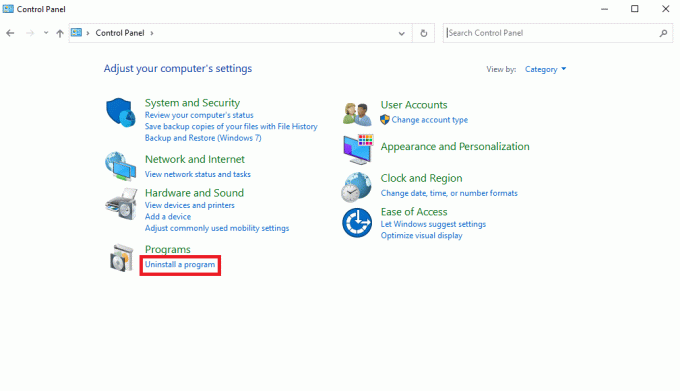
4. حدد موقع وانقر بزر الماوس الأيمن على ملف مايكروسوفت أوفيس برنامج.
5. ثم انقر فوق يتغير.
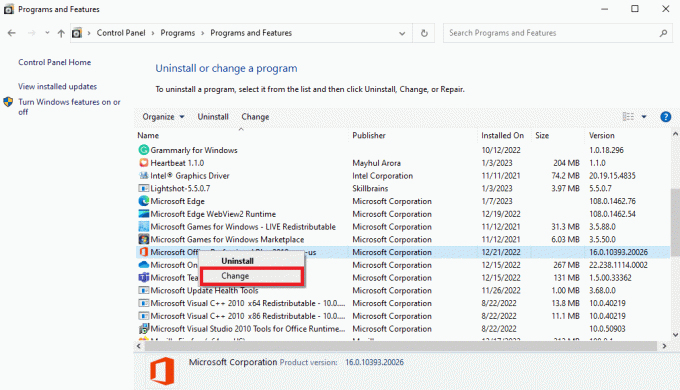
6. قم بتوفير إذن النظام.
7. حدد ملف إصلاح سريع أو الإصلاح عبر الإنترنت زر الاختيار ، حسب تفضيلاتك.
8. أخيرًا ، انقر فوق بصلح لبدء العملية.

الآن ، دعنا نرى كيفية إلغاء تثبيت Outlook وإعادة تثبيته على جهاز الكمبيوتر الخاص بك.
اقرأ أيضا: كيفية إصلاح Microsoft Visual C ++ Redistributable
الخيار الثاني: إعادة تثبيت Microsoft Office
ملحوظة: اذا كان لديك اشتراك Microsoft 365، يمكنك أيضًا تثبيت Outlook من خلال مدخل Microsoft 365 عن طريق تسجيل الدخول باستخدام معلومات حسابك وتحديد تثبيت Office أو تثبيت Outlook من لوحة المعلومات.
1. ضرب شبابيك + أنامفاتيح معا للانطلاق إعدادات Windows.
2. اضغط على تطبيقات البلاط ، كما هو مبين.

3. في ال التطبيقات والميزات علامة التبويب ، ابحث عن ملف مايكروسوفتمكتب برنامج.

4. ثم حدد ملف مايكروسوفت أوفيس app وانقر على الغاء التثبيت خيار.

5. بعد ذلك ، انقر فوق الغاء التثبيت من موجه التأكيد.

6. أعد تشغيل الكمبيوتر بعد إلغاء تثبيت Microsoft Office.
7. بمجرد إزالة تثبيت تطبيق MS Office ، لإعادة تثبيته مرة أخرى ، قم بزيارة صفحة ويب حساب Microsoft وانقر على لافتةفي خيار.

8. ادخل بيانات اعتماد حساب MS وانقر فوق التالي لمتابعة عملية تسجيل الدخول.

9. حدد ملف الخدمات والاشتراكات الخيار من شريط القائمة العلوي ، كما هو موضح في الرسم التوضيحي أدناه. تفتح هذه الصفحة جميع تطبيقات Office المسجلة الخاصة بك.

10. تحت المنتجات التي اشتريتها ، انقر فوق ثَبَّتَ خيار منتج Microsoft Office تريد إعادة التثبيت.

11. ثم ، انقر نقرًا مزدوجًا فوق ملف ملف الإعداد الذي تم تنزيله لتشغيله وتثبيته.
12. بعد التثبيت ، افتح الآفاق و تسجيل الدخول إلى حسابك.
هذه هي الطريقة التي يمكنك بها إلغاء تثبيت Outlook وإعادة تثبيته.
اقرأ أيضا: كيفية حذف حساب Outlook
هل سأفقد البيانات إذا قمت بإعادة تثبيت Outlook؟
لا، إذا أعدت تثبيت Outlook ، فلن تفقد أيًا من بياناتك.
ومع ذلك ، إذا قمت بتغيير الإعدادات إلى بعض الخيارات المخصصة ، فهذه ملفات ستتم إعادة تعيين الإعدادات المخصصة إلى الوضع الافتراضي. لذلك ، بعد إعادة التثبيت ، سيتعين عليك إعادة تعديل الإعدادات لتحقيق التعديل الذي أجريته مسبقًا. بخلاف ذلك ، سيحتفظ Outlook الخاص بك وتطبيقات MS Office الأخرى بجميع بياناتك.
هل يؤدي إلغاء تثبيت Outlook إلى حذف الملفات؟
لا، لا يؤدي إلغاء تثبيت Outlook إلى حذف رسائل البريد الإلكتروني. لن تؤدي إزالة MS Office من جهاز الكمبيوتر الخاص بك إلى حذف أي من الملفات والبيانات المحفوظة لتطبيقات MS Office. سيتم فقد الإعداد المخصص فقط.
هل يؤدي إلغاء تثبيت Outlook إلى حذف ملفات التعريف؟
لا، لا يؤدي إلغاء تثبيت Outlook حذف الملفات الشخصية بشكل افتراضي. سيتعين عليك حذف ملف تعريف أو حساب Outlook المطلوب بشكل صريح.
كيف يمكنني إلغاء تثبيت Outlook 365 وإعادة تثبيته؟
فيما يلي خطوات إلغاء تثبيت Outlook وإعادة تثبيته مع Microsoft Office أو Microsoft 365:
1. أولا ، أغلق الآفاق وغيرها تطبيقات مايكروسوفت على جهاز الكمبيوتر أو الكمبيوتر المحمول.
2. اضغط على نظام التشغيل Windows + R.مفاتيح في نفس الوقت على لوحة المفاتيح لفتح ملف يجري نافذة الحوار.
3. دخول appwiz.cpl قم بتشغيل اختصار الأمر في الحقل المحدد وانقر فوق نعم لفتح ملف برامج و مميزات نافذة او شباك.

4. حدد موقع وانقر بزر الماوس الأيمن على مايكروسوفت أوفيس أو مايكروسوفت 365 من قائمة البرامج المثبتة.
5. انقر فوق الغاء التثبيت واتبع المطالبات التي تظهر على الشاشة لإكمال عملية إلغاء التثبيت.

6. الآن ، لإعادة تثبيت Outlook مع Microsoft Office على جهاز الكمبيوتر الخاص بك ، يمكنك تنزيله وإعادة تثبيته من ملف البرنامج الذي تم شراؤه في الأصل منك خدمات واشتراكات Microsoft Office قسم.

مُستَحسَن:
- كيفية حذف قصة TikTok
- 20 أفضل محرر موسيقى مجاني على الإنترنت
- كيفية استرداد المسودة المحذوفة في Outlook 365
- كيفية تثبيت واستخدام Teams Add in for Outlook
نأمل أن تكون قد فهمت الخطوات كيف أقوم بإلغاء تثبيت Outlook وإعادة تثبيته مع هذه التعليمات التفصيلية على مساعدتك. إذا كان لديك أي أسئلة أو اقتراحات ، فيرجى تركها في قسم التعليقات أدناه حتى نعرفها. ملاحظاتك واستفساراتك ذات قيمة ، ونحن نشجعك على مشاركة ما تريد معرفته في مقالتنا التالية.
بيت هو كاتب رئيسي في TechCult. بيت يحب كل ما يتعلق بالتكنولوجيا وهو أيضًا صانع أعمال متشوق في القلب. لديه عشر سنوات من الخبرة في كتابة الإرشادات والميزات وأدلة التكنولوجيا على الإنترنت.



